Уведомления на наших смартфонах могут быть полезными, но порой их постоянное появление может начать раздражать. Как избавиться от этой назойливой проблемы?
Существует несколько простых способов отключения уведомлений на вашем телефоне. Во-первых, вы можете зайти в настройки вашего смартфона и отключить уведомления для конкретных приложений. Откройте "Настройки", затем найдите раздел "Уведомления" или "Приложения и уведомления". Там вы сможете увидеть список всех установленных приложений и выбрать, для каких из них вы хотите отключить уведомления. Просто щелкните на соответствующем приложении и переключите переключатель "Разрешить уведомления" в положение "Выключено".
Если вы хотите отключить все уведомления на своем устройстве, есть еще один простой способ. Перейдите в настройки уведомлений и найдите опцию "Не беспокоить". Включите эту опцию, и ваш телефон перестанет отображать любые уведомления, которые могут поступать на ваше устройство. Помните, что при использовании этой функции вы также можете настроить исключения, чтобы получать уведомления только от выбранных контактов или приоритетных приложений.
Наконец, если вы хотите оставить только звонки, то вы можете включить режим "Режим только звонки". Возможно, у вас есть этот режим на вашем устройстве. Он отключает все уведомления, кроме тех, которые относятся к звонкам. Таким образом, вы можете быть уверены, что не пропустите ни одного важного звонка, но в то же время не будете беспокоены другими уведомлениями.
Отключение уведомлений: пошаговая инструкция

1. Откройте настройки вашего устройства. Вы можете сделать это, нажав на значок "Настройки" на главном экране или перейдя в раздел "Настройки" в меню приложений.
2. В разделе "Настройки" найдите и выберите "Уведомления". Он может быть размещен в блоке "Устройство", "Покой" или "Звук и уведомления".
3. В разделе "Уведомления" вы увидите список приложений, установленных на вашем устройстве. Прокрутите список вниз, чтобы найти приложение, уведомления которого хотите отключить.
4. После того как вы найдете нужное приложение, нажмите на него. Вы увидите дополнительные настройки для этого приложения, включая уведомления.
5. Отключите уведомления для приложения. Это может быть представлено в виде переключателя, который можно переместить в положение "выключено" или "отключено".
6. Повторите шаги 4-5 для всех приложений, уведомления которых вы хотите отключить.
Вот и все! Теперь вы отключили уведомления для выбранных приложений, но по-прежнему будете получать звонок на вашем устройстве. Если вам понадобятся уведомления снова, вы всегда сможете вернуться в настройки и включить их в любое время.
Как отключить уведомления на Android

Уведомления на Android могут быть полезными, но иногда они могут быть раздражающими. Вам может потребоваться сосредоточиться на работе, отдохнуть или просто насладиться моментом без постоянного отвлечения от уведомлений. В данной статье мы рассмотрим несколько простых способов отключить уведомления на Android.
| Шаг | Инструкция |
|---|---|
| Шаг 1 | Откройте настройки вашего устройства Android. Можно сделать это, проведя вниз по экрану и нажав на значок шестеренки в верхнем правом углу экрана. |
| Шаг 2 | Прокрутите вниз и найдите раздел "Звук и уведомления" или "Уведомления и статус бар". Нажмите на этот раздел. |
| Шаг 3 | В разделе "Звук и уведомления" найдите опцию "Уведомления" или "Управление уведомлениями". Нажмите на эту опцию. |
| Шаг 4 | Вы должны увидеть список всех приложений, у которых есть возможность отображать уведомления. Найдите нужное приложение и смахните выключатель уведомлений в положение "Выключено". |
| Шаг 5 | После того, как вы выключите уведомления для нужного приложения, оно больше не будет отображать уведомления на вашем устройстве. Вы можете повторить эту процедуру для всех приложений, от которых вы не хотите получать уведомления. |
Теперь вы знаете, как отключить уведомления на Android и оставить себе только просто звонки. Это может быть полезно, когда вам нужно сосредоточиться или просто хотите наслаждаться моментом без постоянных отвлечений. Попробуйте эти способы отключения уведомлений и настройте своё Android-устройство на максимум комфорта.
Простые способы отключения уведомлений на iOS
1. Настройки уведомлений
Настройки уведомлений в iOS позволяют полностью контролировать уведомления от различных приложений. Для отключения уведомлений, перейдите в раздел "Настройки" на вашем устройстве.
Откройте раздел "Уведомления" и выберите приложение, уведомления которого вы хотите отключить.
В окне настроек выберите опцию "Без уведомлений", чтобы полностью отключить уведомления от данного приложения.
2. Режим "Не беспокоить"
Другой простой способ отключить уведомления - использовать режим "Не беспокоить". Этот режим позволяет заблокировать поступление уведомлений на ваше устройство в определенное время или в течение всего дня.
Для включения режима "Не беспокоить", откройте Центр управления, проведя пальцем вниз от верхнего правого угла экрана (на iPhone X и более новых моделях, проведите пальцем вниз от правого верхнего угла).
Нажмите на иконку "Не беспокоить" (изображение с полумесяцем и звездой), чтобы активировать режим. Вы можете выбрать, на какой период времени включить режим или настроить его так, чтобы он работал регулярно каждый день.
В режиме "Не беспокоить" уведомления не будут поступать на ваше устройство, но звонки все равно будут доступны.
3. Отключение уведомлений на экране блокировки
Если вас беспокоят уведомления, которые поступают на экран блокировки, вы можете отключить их, чтобы избежать любых отвлекающих сообщений.
Перейдите в раздел "Настройки" на вашем устройстве и выберите "Уведомления".
Выберите приложение, уведомления которого вы хотите отключить на экране блокировки, и отключите опцию "Отображать на экране блокировки".
Теперь уведомления от данного приложения не будут появляться на экране блокировки.
Следуя этим простым способам, вы сможете отключить уведомления на iOS и оставить только важные звонки, минимизировав отвлекающие факторы.
Как сохранить звонок и отключить уведомления на компьютере

Если вы хотите наслаждаться спокойствием и тишиной при работе на своем компьютере, то можно отключить уведомления, которые иногда могут раздражать и отвлекать.
Однако, ни в коем случае не стоит забывать о важности звонков и сообщений. В случае, если они пропускаются, это может привести к проблемам и недоразумениям. Поэтому, перед тем как отключить уведомления, вы можете настроить компьютер таким образом, чтобы звонки оставались доступными.
Существует несколько способов отключения уведомлений, в зависимости от операционной системы вашего компьютера.
Для пользователей Windows:
1. Отключение уведомлений в настройках.
Откройте "Панель управления" и найдите раздел "Уведомления и действия". Здесь вы сможете настроить уведомления так, чтобы они больше не отображались приходящими на ваш компьютер.
2. Отключение уведомлений в настройках программ.
В разных программах настройки уведомлений могут отличаться. Например, для отключения уведомлений в Skype, откройте "Настройки" и перейдите к разделу "Уведомления". Здесь можно отключить уведомления о входящих звонках и сообщениях.
Для пользователей Mac:
1. Отключение уведомлений в настройках.
Кликните на значок "Apple" в левом верхнем углу экрана и выберите "Настройки системы". Затем перейдите к разделу "Уведомления" и установите соответствующие настройки для отключения уведомлений.
2. Отключение уведомлений в настройках программ.
Аналогично, каждая программа может иметь свои собственные настройки уведомлений. Например, для отключения уведомлений в Viber, откройте "Настройки" и найдите раздел "Уведомления". Здесь можно отключить уведомления о звонках и сообщениях.
Пользуясь этими простыми способами, вы сможете отключить уведомления на своем компьютере, сохраняя при этом возможность получать звонки и сообщения. Это поможет вам сохранить спокойствие и сосредоточиться на своей работе или других важных делах.
Шаги отключения уведомлений на Windows

Чтобы избавиться от постоянных уведомлений на компьютере под управлением Windows, следуйте этим простым шагам:
- Откройте настройки панели уведомлений, нажав на значок "Сообщения" в правом нижнем углу экрана.
- Выберите "Параметры уведомлений".
- В разделе "Настройки уведомлений" найдите приложение или сервис, уведомления которого вы хотите отключить.
- Щелкните по нему и измените настройки уведомлений на "Отключено".
- Повторите предыдущий шаг, чтобы отключить уведомления других приложений и сервисов.
Теперь ваши уведомления будут отключены, и вы сможете сосредоточиться на важной работе или минимизировать отвлекающие факторы.
Простые способы сохранить звонок и отключить уведомления на Mac
Звонкою оповещения и уведомления могут быть полезными, но иногда слишком часто отвлекают от работы или отдыха. Если вы хотите настроить свой Mac так, чтобы оставить только звонки и отключить все остальные уведомления, вот несколько простых способов:
1. Настройка режима "Не беспокоить":
Mac предлагает функцию "Не беспокоить", которая позволяет вам отключить все уведомления и звуки, кроме звонков. Чтобы включить этот режим, щелкните на иконке "Управление уведомлениями" в панели меню, затем выберите "Не беспокоить". Вы также можете настроить расписание, чтобы режим автоматически включался в определенное время.
2. Отключение уведомлений для конкретных приложений:
Вы также можете настроить уведомления для конкретных приложений. Чтобы сделать это, перейдите в "Настройки системы", затем выберите "Уведомления". Здесь вы найдете список всех установленных приложений. Вы можете выбрать конкретное приложение и отключить его уведомления, оставив только звонки.
3. Использование режима "Только звук":
Для полной тишины, кроме звонков, вы можете использовать режим "Только звук". Чтобы включить этот режим, щелкните на иконке "Звук" в панели меню и выберите "Только звук". В этом режиме все уведомления будут отключены, но звонки будут продолжать сигнализировать.
С помощью этих простых способов вы сможете отключить уведомления и оставить только звонки на своем Mac. Таким образом, вы сможете сосредоточиться на своей работе или насладиться моментами отдыха, не беспокоясь о ненужных уведомлениях.
Зачем отключать уведомления и оставить звонок? Плюсы и минусы

В наше время уведомления стали неотъемлемой частью нашей повседневной жизни. Они могут быть полезными, помогать нам быть в курсе свежих новостей, не пропускать важные сообщения или напоминания. Однако, постоянные уведомления могут стать настоящей отвлекающей фактором и снизить нашу продуктивность.
Отключение уведомлений и оставление звонка включенным может иметь следующие плюсы:
1. Увеличение концентрации. Отключение уведомлений позволит нам полностью сосредоточиться на текущей задаче или деятельности без постоянных прерываний. Это позволит нам работать более эффективно и снизит вероятность ошибок.
2. Снижение стресса. Постоянные уведомления и звуки могут вызывать у нас эмоциональное напряжение и стресс. Отключение уведомлений даст нам возможность расслабиться и снизить уровень стресса, что положительно скажется на нашем общем самочувствии и здоровье.
3. Создание баланса. Постоянное получение уведомлений может привести к неравномерному распределению времени и внимания между различными задачами и областями жизни. Отключение уведомлений и оставление звонка включенным поможет нам создать баланс и уделить должное внимание каждой задаче или деятельности.
4. Улучшение сна. Ночные уведомления могут нарушить наш сон и привести к беспокойству или бессоннице. Отключение уведомлений на ночь поможет нам иметь спокойный сон и проснуться отдохнувшими и бодрыми.
Однако, есть и минусы отключения уведомлений и оставления звонка простым способом. В некоторых случаях уведомления могут быть важными и нужными, например, для получения информации о важном событии или для своевременного реагирования на какое-либо происшествие.
Поэтому, перед отключением уведомлений и оставлением звонка простым способом, стоит внимательно оценить, насколько часто и какие уведомления мы получаем, и какой из них действительно необходимо пропустить. Кроме того, можно настроить режим "Не беспокоить" или использовать специальные приложения или функции, позволяющие установить гибкие настройки уведомлений.